カラーを置き換える
コンテンツID(4037)
概要
カラー置き換え機能を使用すると、ジョブ内の特定のRGB、CMYK値を特定のCMYK、または特色に変換できます。
カラー置換設定ファイルの作成
プリントに適用するカラー置換設定ファイルを作成し、読み込みと割り当てを行います。
読み込んだカラー置換設定ファイルをPrint Serverに登録すると、プリント時にプリントオプションから選択できます。
手順
-
ServerManagerの [カラー調整ファイルの管理]をクリックします。
[カラー]→[カラー調整ファイルの管理]を選択しても、[カラー調整ファイルの管理]ダイアログボックスを表示できます。 -
[カラー置換]をクリックします。
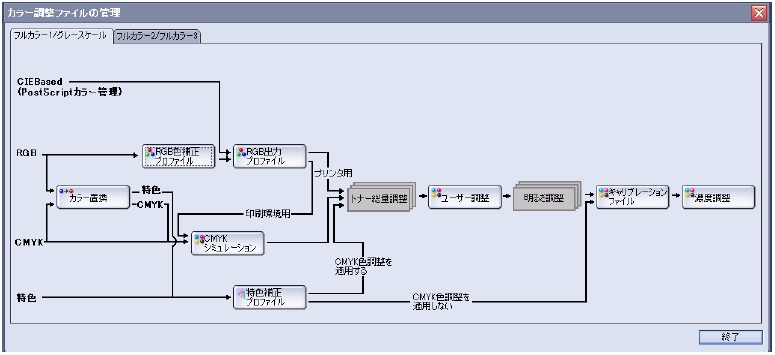
-
1~100の中から登録する番号を選択して、[新規作成]をクリックします。
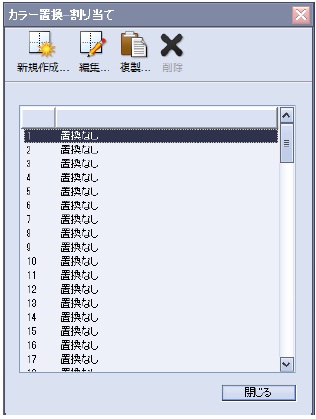
-
[置換元]の[カラースペース]で、[RGB]、または[CMYK]を選択し、各色の値を入力します。
数値は、[RGB]の場合は0~255の範囲で、[CMYK]の場合は0~100の範囲で入力します。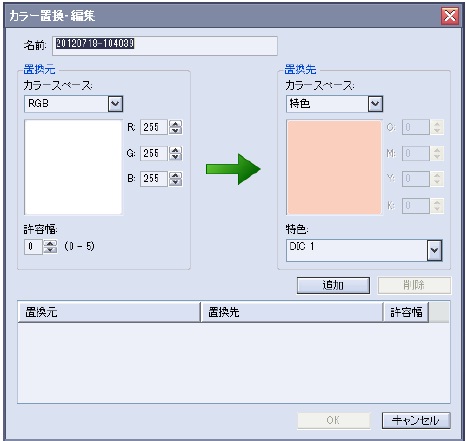
設定した色がプレビュー表示されます。
●許容幅
置き換え処理をするときに、各値の一致を見るときの幅を入力します。入力範囲は、0~5です。
・[RGB]から[CMYK]、または[CMYK]から[RGB]に切り替えた場合は、切り替えられたカラースペースの値に変換されます。 -
[置換先]の[カラースペース]で、[CMYK]、または[特色]を選択します。
・[CMYK]の場合は、各色の値を入力します。
・[特色]の場合は、[特色]で特色を選択します。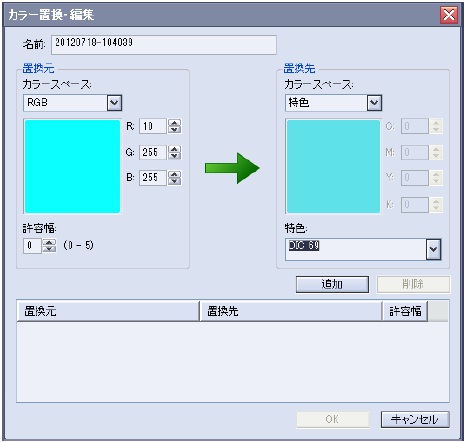
設定した色がプレビュー表示されます。
[特色]メニューには、Print Serverに登録されている色が色見本とともに表示されます。 -
[追加]をクリックします。
複数の色の置き換えを同時にすることもできます。 -
[名前]に新しいカラー置換設定ファイルの名前を入力し、[OK]をクリックします。
-
選択した番号に設定ファイルの割り当てを確認するダイアログボックスで、[はい]をクリックします。
カラー置換設定ファイルの割り当て
[カラー置換 - 割り当て]ダイアログボックスで、割り当てるカラー置換ファイルを選択し、[閉じる]をクリックします。
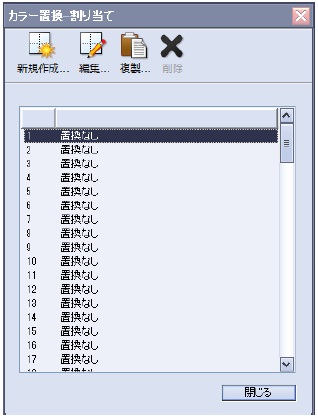
- 割り当てたカラー置換設定ファイルをプリントに適用するときは、プリントオプションの[カラー]>[カラー詳細(共通設定)]>[カラー置換]で、設定ファイルを選択します。
カラー置換設定ファイルの編集
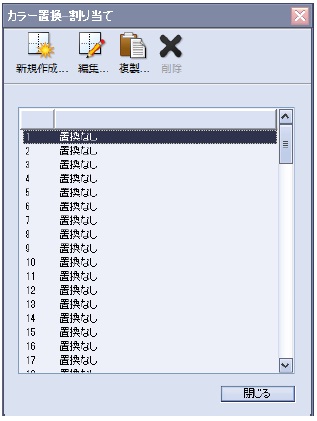
手順
-
[カラー置換 - 割り当て]ダイアログボックスで、編集するカラー置換設定ファイルを選択し、[編集]をクリックします。
-
[カラー置換-編集]ダイアログボックスで、作成と同様に項目を編集します。
カラー置換設定ファイルの複製
手順
-
[カラー置換 - 割り当て]ダイアログボックスで、複製するカラー置換設定ファイルを選択し、[複製]をクリックします。
-
[カラー置換-編集]ダイアログボックスで編集したあと、[OK]をクリックします。
カラー置換設定ファイルの削除
手順
-
[カラー置換 - 割り当て]ダイアログボックスで、削除するカラー置換設定ファイルを選択し、[削除]をクリックします。
-
確認のダイアログボックスで[はい]をクリックします。
- 割り当てられているカラー置換設定ファイルを削除した場合、「置換なし」が割り当てられます。